Skann iOS-enhetene dine fullstendig og slett alle søppelfiler på iPhone, iPad og iPod.
En ultimat guide til hvordan du endrer standardnettleseren på iPhone
Selv om Apple har gjort Safari til standardnettleser for iOS-enheter, foretrekker andre å endre standardnettleseren på iPhone med forskjellige nettlesere. Noen er på grunn av personlige preferanser eller sømløs integrasjon som Chrome og Google-tjenester. Hvis du også vil sette standardnettleseren på iPhonen din til en annen nettleser, har dette innlegget en enkel guide for deg! Her kan du lære hvordan du endrer standardnettleseren på iPhone, pluss viktige bonustips. Stup i det nå!
Guideliste
Detaljerte trinn for å endre standardnettleser på iPhone/iPad Bonustips for å velge den beste nettleseren for deg på iPhone Vil du tømme all hurtigbuffer fra den gamle nettleseren? En rask måte for degDetaljerte trinn for å endre standardnettleser på iPhone/iPad
Vel, dette innlegget kan ikke klandre deg for hvorfor du vil endre eller sette standardnettleseren på iPhone til en annen nettleser. Bortsett fra de utmerkede funksjonene til andre nettlesere, er det mer sannsynlig at du vil endre iPhones standardnettleser for å få en sømløs integrasjon med et annet økosystem. Chrome, for eksempel, integreres veldig bra med nesten alle Google-tjenester eller -applikasjoner. Heldigvis lar Apple deg gjøre det, og de tilbyr en enkel måte å endre standardnettleseren på iPhone i Innstillinger-appen. Slik gjør du det!
Trinn 1Kjør Innstillinger-appen, bla ned til listen over apper, finn frem til din foretrukne nettleser, for eksempel «Firefox», og velg den. Trykk på «Standard nettleserapp».
Steg 2Velg nettleseren du vil angi som standard. Du vil se et blått hakemerke rett etter nettleserens navn. Dette indikerer at den valgte nettleseren er den nye standardnettleseren på iPhonen din.
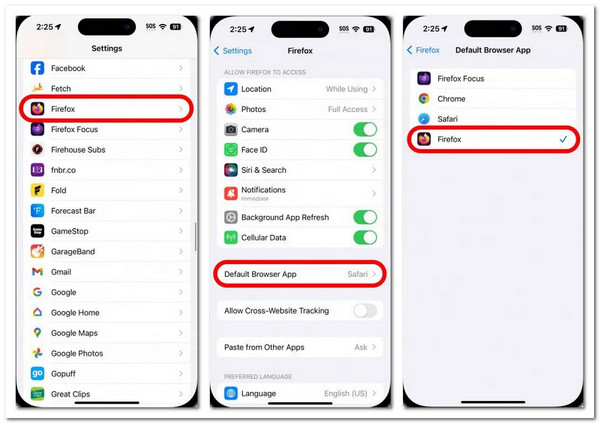
Bonustips for å velge den beste nettleseren for deg på iPhone
Det er ganske enkelt å endre og angi standardnettleseren på iPhone, ikke sant? Nå som du vet hvordan du endrer standardnettleseren på iPhonen din, er her de beste tipsene du bør vurdere når du velger den beste og mest passende nettleseren for dine behov. La oss starte med å identifisere årsakene til at du må endre standardnettleseren på iPhonen din.
• Personlige preferanser angående brukergrensesnitt, tilpasninger (som Safari mangler) og funksjoner.
• For konsekvensens skyld, hvis du bruker en annen nettleser fra andre enheter, kan du bruke den på iPhonen din.
• Sømløs integrasjon med andre økosystemer for å få bedre tilgang til og opplevelse med tjenester og produkter.
• Personvern og sikkerhet, hvor Safari angivelig har mange feil.
For å hjelpe deg med å velge den beste nettleseren som garantert vil dekke dine behov, er det en tabell som sammenligner kjente nettlesere du kanskje vil angi som standardnettleser på iPhone.
| Nettleser | Åpen kildekode | Ytelse | Økosystemintegrasjon | Varsel om eksponerte passord | Nøkkelegenskaper |
| Chrome | Nei | Generelt bra | Flott med Google-tjenester | Ja | Den synkroniseres med forskjellige utvidelser, Google-relaterte kontoer og tilbyr rask nettleserhastighet og ytelse. |
| Firefox | Ja | God | Bra med Mozilla-tjenester | Ja | Det er en personvernfokusert nettleser og lar deg tilpasse grensesnittet. |
| Kant | Delvis | God | Flott med Microsoft-tjenester | Ja | Den synkroniseres godt med Microsoft-kontoer og er fylt med sporingsforebyggende tiltak. |
Etter å ha lest tabelldiagrammet ovenfor, bestem deg for hvilken nettleser som passer dine behov. Alle er ganske gode nettlesere. Alle fungerer bra, er bygget for å integreres effektivt med sine tilhørende tjenester, og gir et sikkert miljø for sensitiv informasjon. Men å velge den beste vil være basert på dine krav og preferanser. Etter at du har valgt en nettleser, kan du endre og angi standardnettleseren på iPhone med den du valgte!
Vil du tømme all hurtigbuffer fra den gamle nettleseren? En rask måte for deg
En annen ting du også må vurdere før du utfører trinnene for å sette standardnettleseren på iPhone til en annen nettleser, er å tømme all mellomlagring. Å samle for mange mellomlagringer vil føre til dårlig nettleserytelse, utilstrekkelig lagringsplass og gjøre sensitiv informasjon sårbar. Den beste måten å tømme all mellomlagring fra nettleseren din på er å bruke 4Easysoft iPhone CleanerDette verktøyet kan enkelt og effektivt skanne og slette all systembuffer fra iPhonen din. Det tømmer apper og nettleserbuffere for å hjelpe dem med å yte godt, og det gir verdifull plass tilbake fra iPhonens lagringsplass. Med funksjonen i dette verktøyet kan du raskt slette all buffer fra den gamle nettleseren din! Gå inn nedenfor for å finne ut mer.

Tøm hurtigbuffere fra en gammel nettleser for alle iPhone-modeller og -versjoner, inkludert iOS 26.
Lar deg frigjøre lagringsplass som brukes av iPhone-nettleseren.
Klassifiser automatisk alle store filer på en iPhone for å velge hvilke som skal slettes.
Avinstaller ubrukte apper på iPhonen din grundig i batch.
100% Sikker
100% Sikker
Trinn 1Installer og kjør 4Easysoft iPhone Cleaner på datamaskinen din. Deretter kobler du iPhonen til datamaskinen med ladekabelen. Klikk deretter på rullegardinmenyen «Frigjør plass» i venstre rute og velg «Slett søppelfiler». Verktøyet vil deretter skanne iPhonen for hurtigbuffer.

Steg 2Klikk på avmerkingsboksen «Nettleserbuffer» for å velge den. Du kan også tømme annen buffer eller filer fra de andre appene. Klikk deretter på «Slett»-knappen nederst til høyre for å fjerne dem. Hvis du er ferdig, kan du nå endre eller angi standardnettleseren på iPhone til en annen nettleser.

Konklusjon
Nå som du er ferdig med å lese den raske og enkle guiden til å endre standardnettleseren på iPhone i dette innlegget, er du fullt utstyrt og klar til å bytte til en ny nettleser! Husk å velge en nettleser som passer dine behov eller preferanser for å unngå å bytte nettleser av og til. Du vet, for å spare tid også. Hvis nettleseren på iPhonen din allerede samler for mye hurtigbuffer, noe som gjør at den yter dårlig, ikke glem å bruke 4Easysoft iPhone Cleaner for å fjerne dem alle! Last ned dette verktøyet og begynn å tømme iPhone-hurtigbufferen din nå.
100% Sikker
100% Sikker



